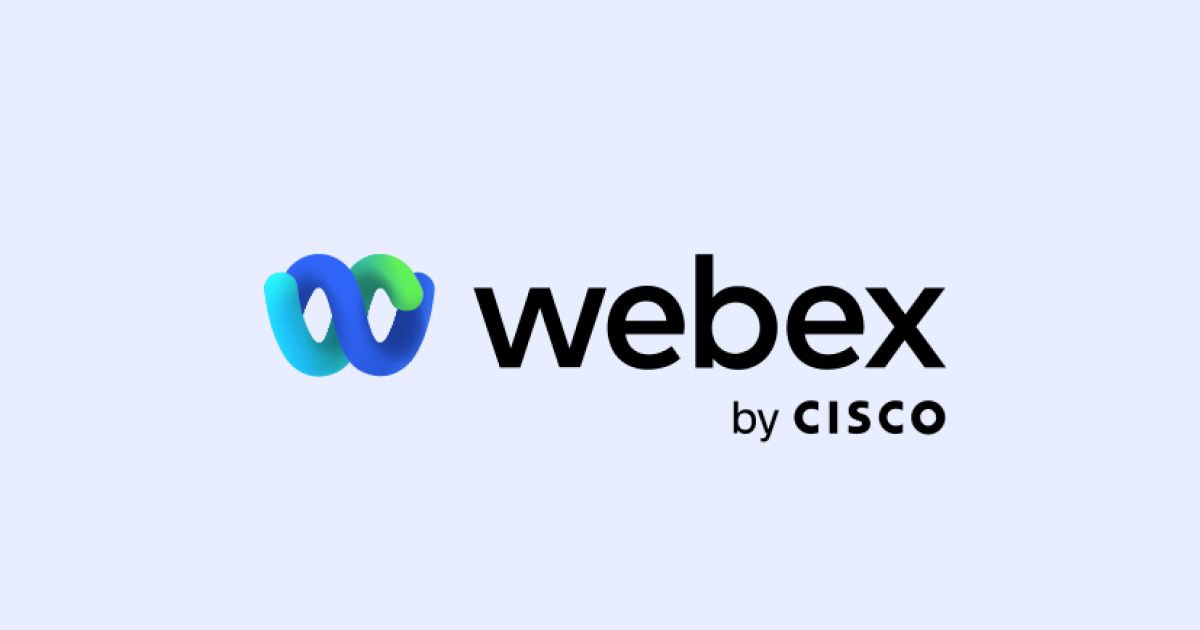
Webexは背景を変更できる?条件や変更方法、できない場合の対処法を解説
業界トップの正確率で作業効率爆上げ!
リモートワークが普及するなか、Web会議を実施する企業が増えました。Web会議ツールにはさまざまなものがありますが、「Webex Meetings」も人気のツールです。Webex Meetingsを使用していて、「自分の画面の背景を変更する方法がわからない」「なぜかうまく背景が変更できない」と疑問に思っている方も多いかもしれません。
この記事では、Webex Meetingsを使用する際に背景を変更する方法や、背景変更ができないケース、その対処法などについて詳しく解説します。
Webex Meetingsとは?

Webex Meetingsとは、Cisco社が提供するWeb会議ツールです。世界中に利用者が多く、日本でもWeb会議ツールのユーザーを対象としたアンケートによると、第5位の市場シェアを獲得しています。オンラインで会議を行うだけでなく、次のような便利な機能も搭載されていることが特徴です。
会議の録画
画面共有
ホワイトボード
チャット
リアクション
ブレイクアウトセッション
これらはすべて無料で利用できる機能です。特にブレイクアウトセッションは他のツールでは有料で提供される場合が多いため、無料で使えることが大きなメリットでしょう。Webex Meetingsの有料プランでは、さらに大人数での会議、高度なノイズキャンセリング、セキュリティ強化、ライブ投票などの機能がプラスされます。
Webex Meetingsでは背景を変更できる?

ミーティング中に自分を映す画面の背景にプライベートな空間が入り込んでしまうのは避けたいですよね。Webex Meetingsでは、ミーティング中に背景をぼかしたり変更したりすることが可能です。
ただし、この背景を変更する機能は使用しているデバイスやOSが一定の要件を満たしている必要があります。以下に記載しますので、自分の環境が要件を満たしているか確認してみましょう。
| OS/デバイス | プロセッサ | メモリ | |
|---|---|---|---|
| Windows | Windows 10、64 ビット (x86-64 および AMD64) | ・Intel Core i3、i5、または i7 4000 シリーズプロセッサ以降 ・Intel Core i9 デュアルコアプロセッサ以降 ・Intel Xeon デュアルコアプロセッサ以降 ・その他の Intel プロセッサ: 6 コア以上 ・AMD Ryzen 5、7、9 の 4 コア プロセッサ以上 ・その他の AMD プロセッサ: 3Ghz 以上で 4 コア、または 4 コア以上 ・Intel 以外、AMD 以外のプロセッサ: 8 コア以上 | 4 GB 以上の RAM |
| Mac | macOS High Sierra (バージョン 10.13) 以降 | ・Apple M1 ・Intel Core i9 デュアルコアプロセッサ以降 ・Intel Core i7 5000 シリーズ デュアルコア以降 ・Intel Core i7 3000 シリーズ クアッドコア プロセッサ以降 ・Intel Core i5 6000 シリーズ デュアルコア以降 ・Intel Core i5 3000 シリーズクアッドコアプロセッサ以降 ・Intel Core i3 8000 シリーズ デュアルコア プロセッサ以降 ・Intel Xeon デュアルコアプロセッサ以降 ・Intel Core m3 7000 シリーズデュアルコアプロセッサ以降 ・その他の Intel プロセッサ: 6 コア以上 | |
| iOS | ・iPhone 7 以降 ・iPad (第 5 世代) 以降 ・iPad Pro 以降 ・iPad mini (第 5 世代) 以降 ・iPad Air (第 3 世代) 以降 | ||
| Android | Android 9.0 (Pie) 以降 | ・Snapdragon 845 ・Samsung Exynos 9810 ・同等のプロセッサで 8 コア以上 | 3.5 GB 以上の RAM |
Webex Meetingsの背景を変更する方法
では、実際にWebex Meetingsで背景を変更する方法を解説します。WindowsまたはMacでWebex Meetingsデスクトップアプリを使用する場合です。
ミーティング前に仮想背景を設定する場合
設定画面から「背景」をクリックし、使用したい仮想背景もしくはぼかしを選択します。
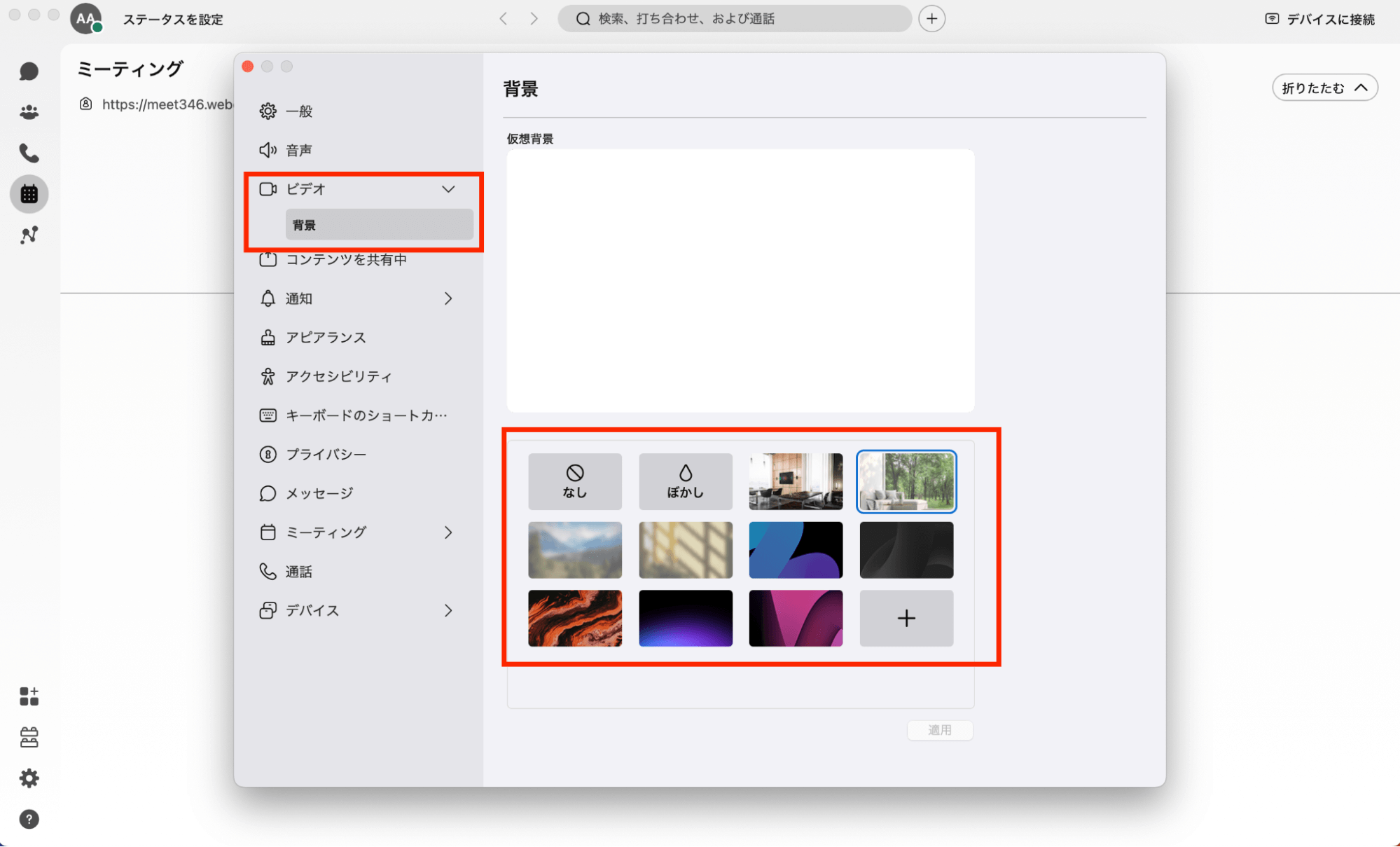
ミーティング参加中に背景を変更する場合
ミーティング中に[Video Setting]を選択します。
![ミーティング中に[Video Setting]を選択 ミーティング中に[Video Setting]を選択](https://www.notta.ai/pictures/change-the-background-while-participating-in-meeting.png)
2.[Background]タブ を選択して、使用する仮想背景もしくはぼかしを選択します。
![[Background]タブ を選択し [Background]タブ を選択し](https://www.notta.ai/pictures/change-the-background-while-participating-in-meeting1.png)
Webex Meetingsで背景を変更できないケース
便利な背景変更機能ですが、一部利用できないケースも存在します。ここでは、背景を変更できないケースについて3つ紹介します。
「Webexサイト管理者」によって無効化されている
「Webexサイト管理者」とは、Webexサイトを設定して管理するユーザーのことです。このWebexサイト管理者によって背景の設定が無効化されていることがあり、この場合一般ユーザーの画面には背景変更のオプションが表示されません。また有効化した場合でも、Webexサイト管理者はほかのユーザーが選択できる背景を管理することができます。もし組織などでWebex Meetingsを利用していて背景変更がうまくいかない場合、Webexサイト管理者に確認してみましょう。
Linuxを使用している
OSにLinuxを使用しているPCからWebex Meetingsを利用している場合も、背景の変更ができません。背景変更機能がLinuxに対応していないからです。先にご紹介した、背景変更機能に対応したデバイスから参加しましょう。
Webブラウザ版を使用している
Webex Meetingsのデスクトップアプリ版ではなく、ブラウザ版を使用している場合にも背景の変更ができません。Webex Meetingsをあまり頻繁に使用しない、ゲストとしての参加のみ、といった方はブラウザから利用している方が多いかもしれません。背景を変更したい場合は、デスクトップ版のインストールが必要です。
Webex Meetingsを文字起こしするには、Nottaとの連携がおすすめ!
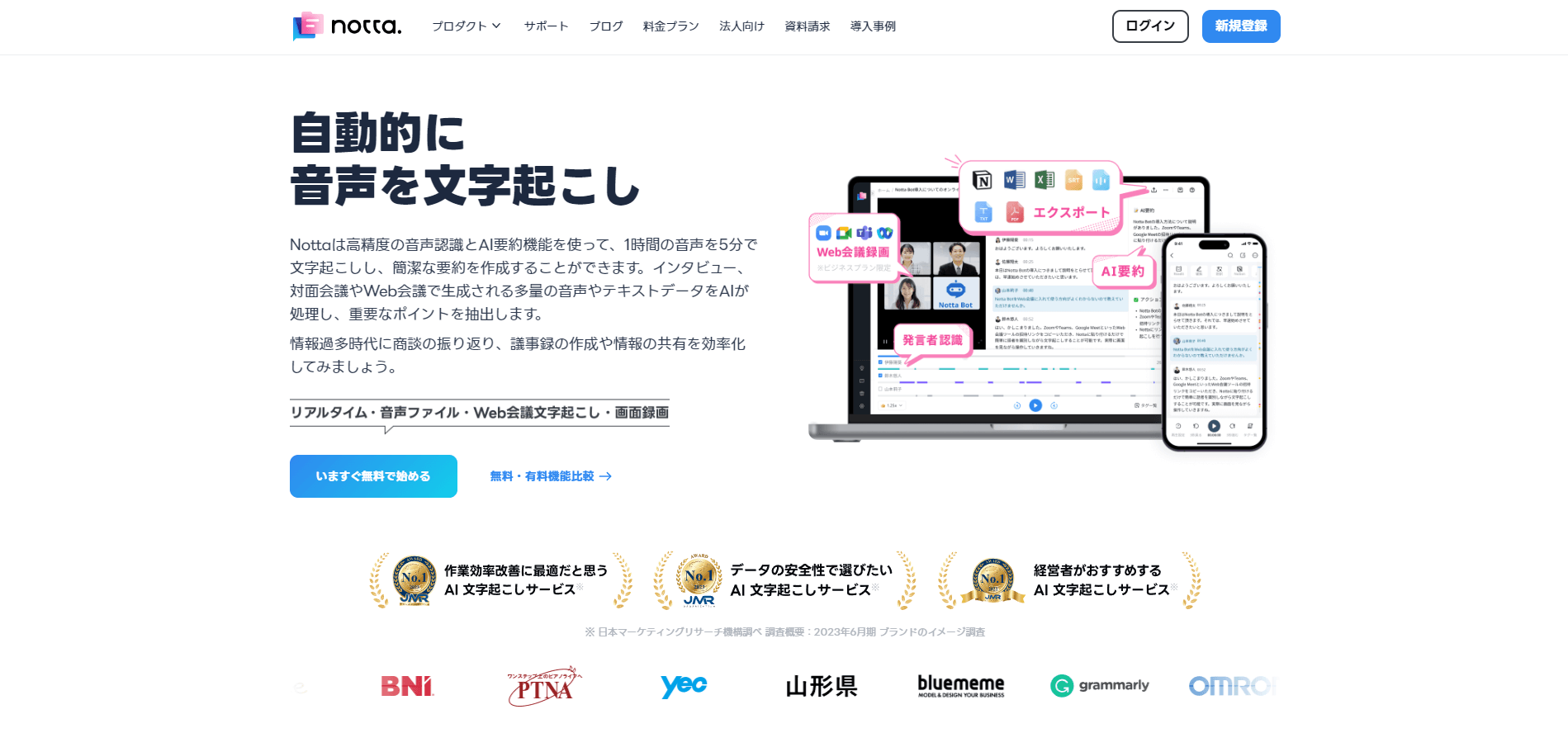
Web会議の議事録を作成するには、会議の内容をすべてメモしなければならないため大変な作業ですよね。効率化するには、自動文字起こしツールの利用がおすすめです。Webex Meetingsは、AI文字起こしサービス「Notta」と連携することができます。
WebexでのミーティングにNottaを参加させることで、会議の音声をAIが認識して自動的にリアルタイムでテキスト化します。議事録作成のためにメモを取っていた作業をすべてNottaに任せられるため、会議に集中できるようになるでしょう。話者を特定して発言者別にテキスト化されるため、終了後のテキスト編集も簡単です。また、文字起こししたテキストをわかりやすく簡潔に要約することもできます。Webex MeetingsとNottaを連携することで、日々の業務を大幅に効率化できるでしょう。
Nottaは日本語に特化した国内最先端AI音声文字起こしツールです。

まとめ
Webex Meetingsは、無料で多くの便利な機能が利用できる人気のWeb会議ツールです。背景をぼかしたり仮想背景を選択したりすることもできるため、プライベートを保護するためにぜひ試してみてください。ただし背景を変更できないケースもあるため、事前の確認が必要です。
また、Webex Meetingsをより便利に使用するには、AI文字起こしサービス「Notta」との連携がおすすめです。Web会議の内容を自動的に文字起こしするため、議事録作成などの業務を強力にサポートします。ぜひWebex MeetingsとNottaを併せて活用してみてください。



